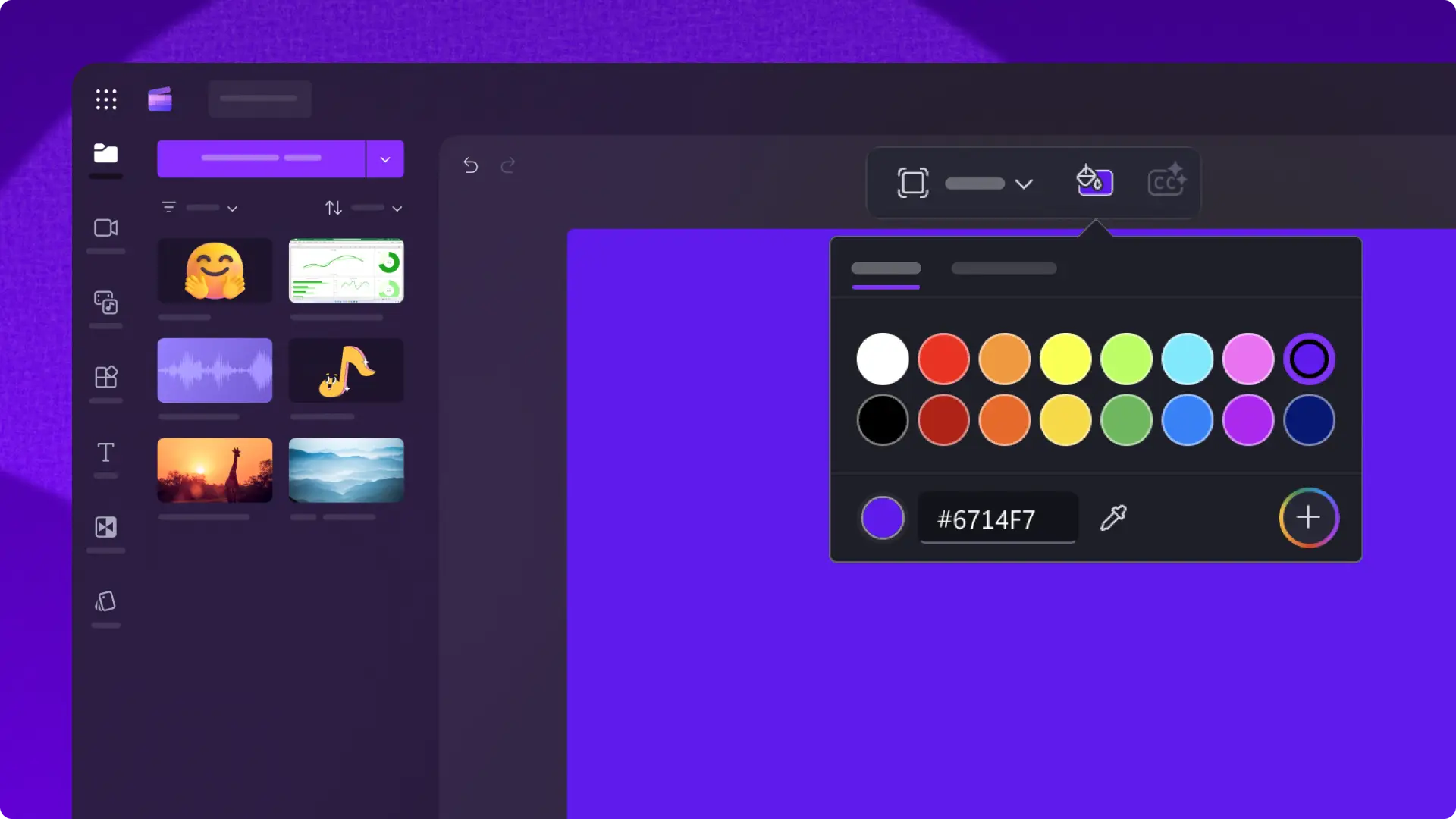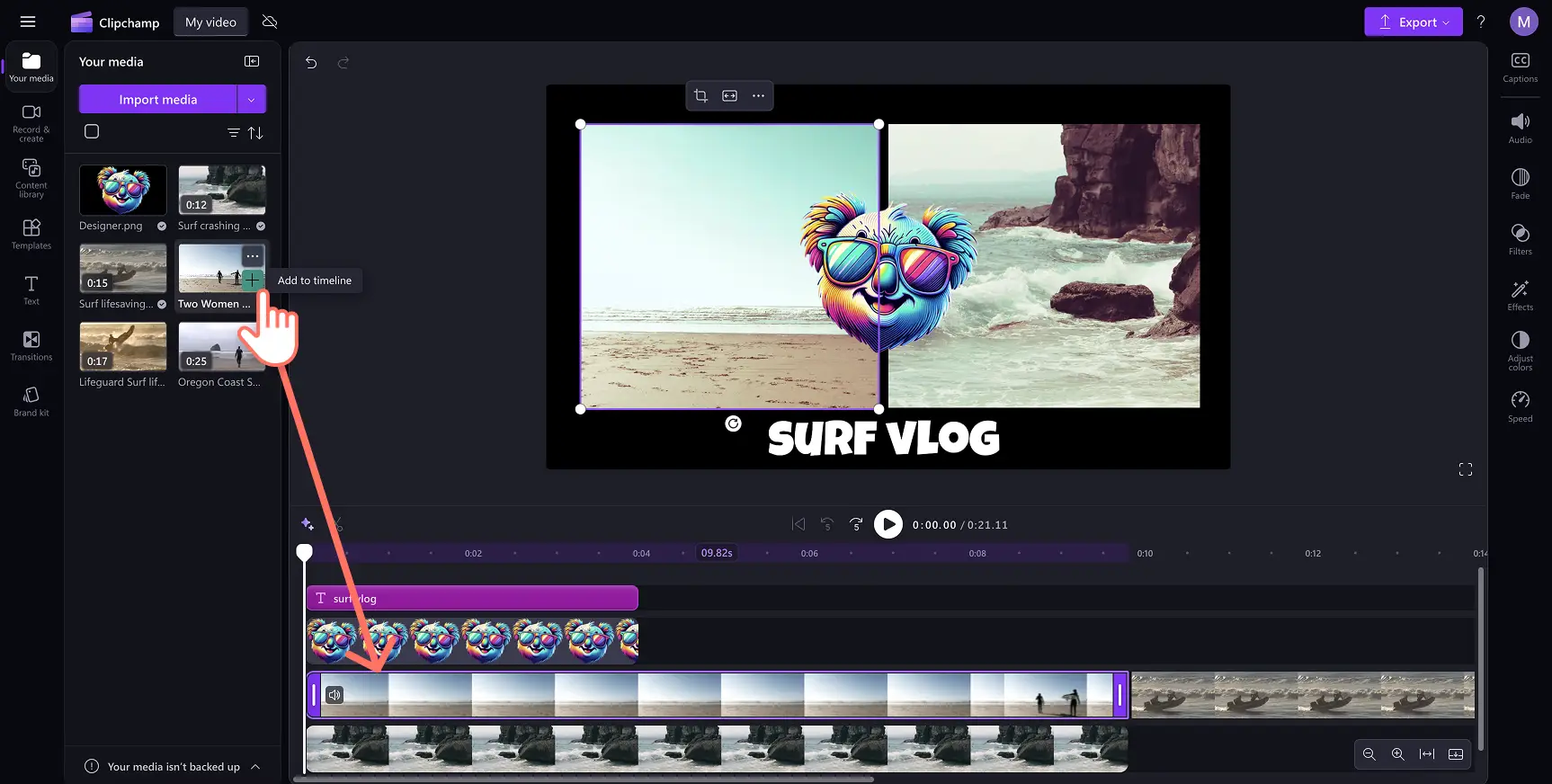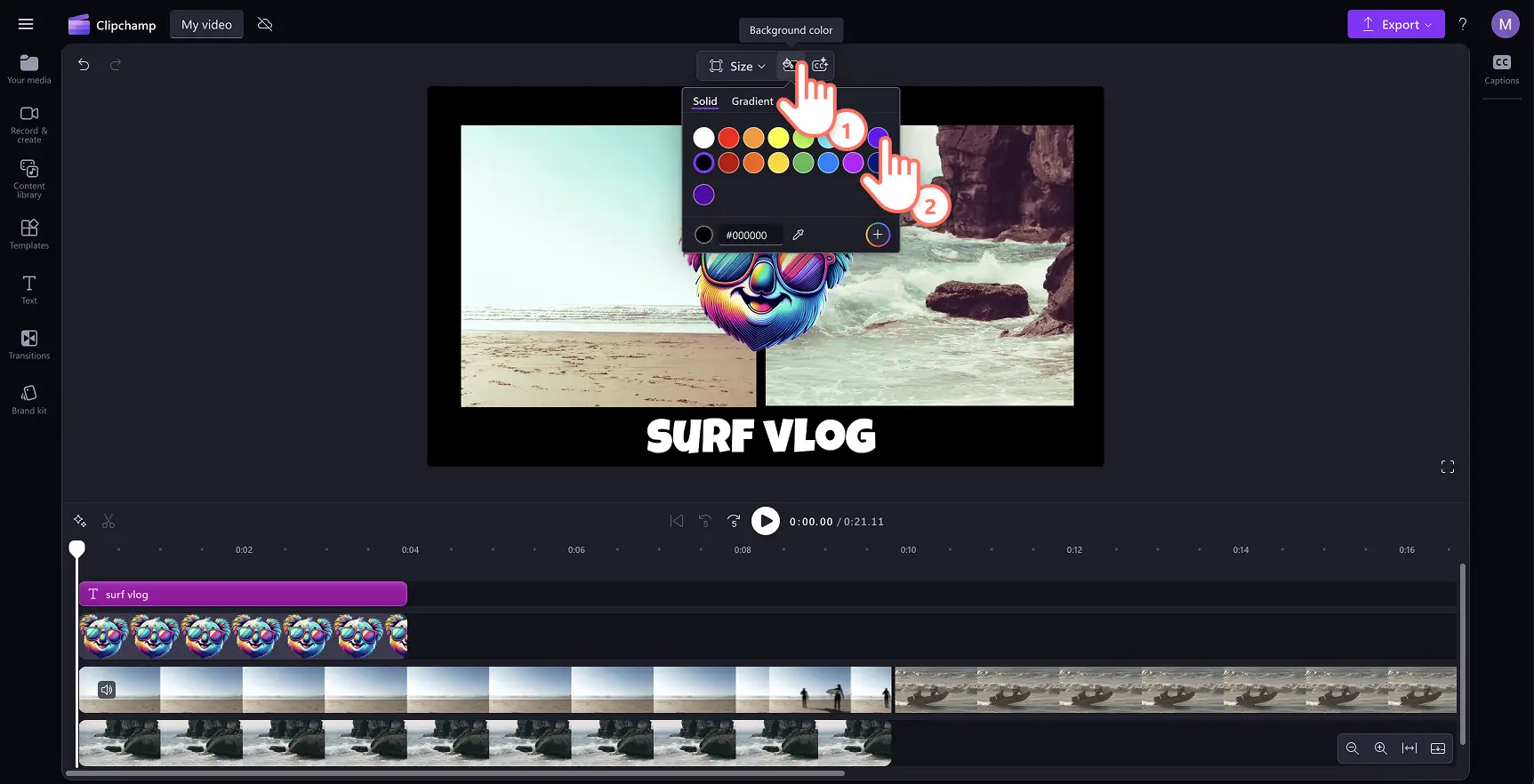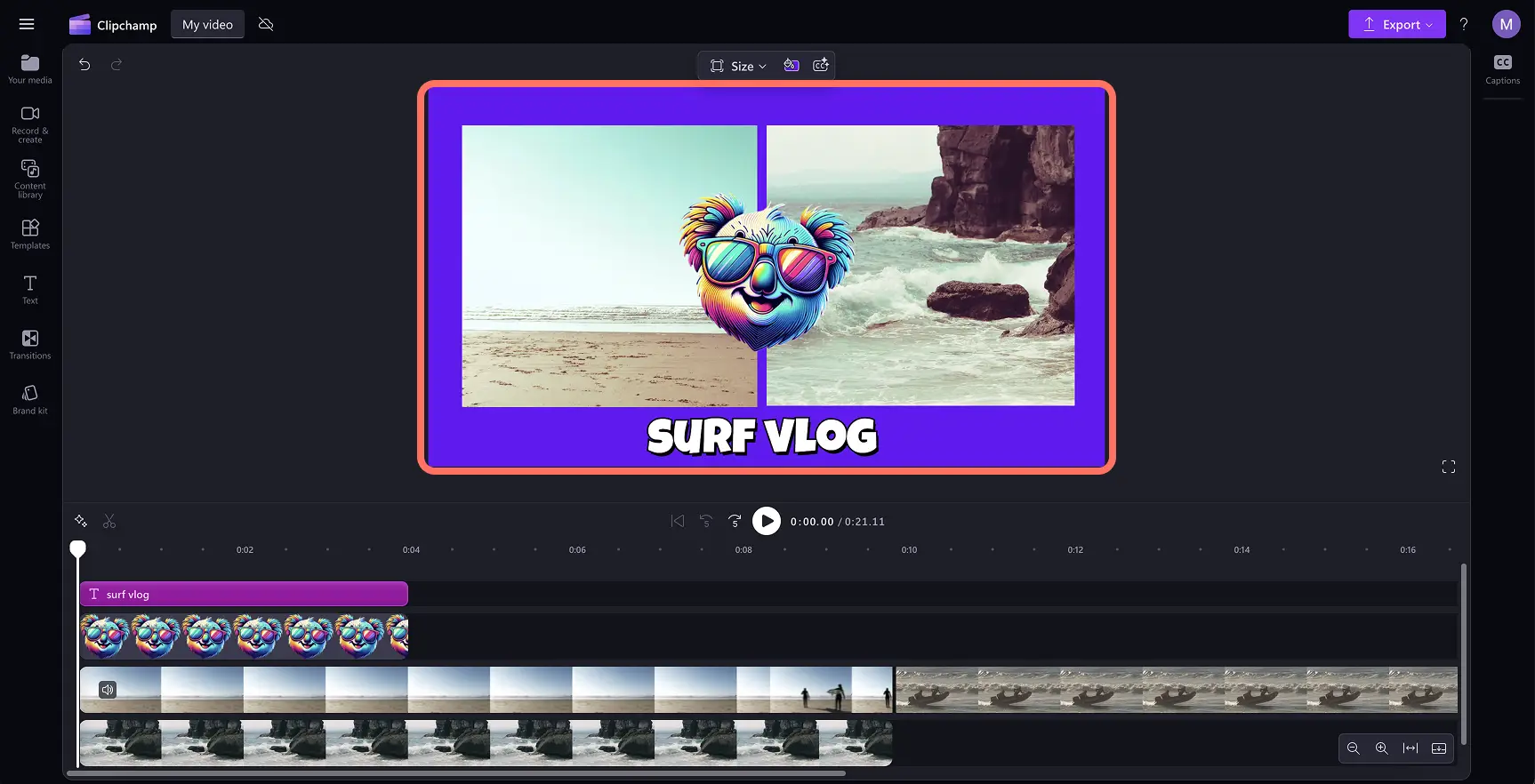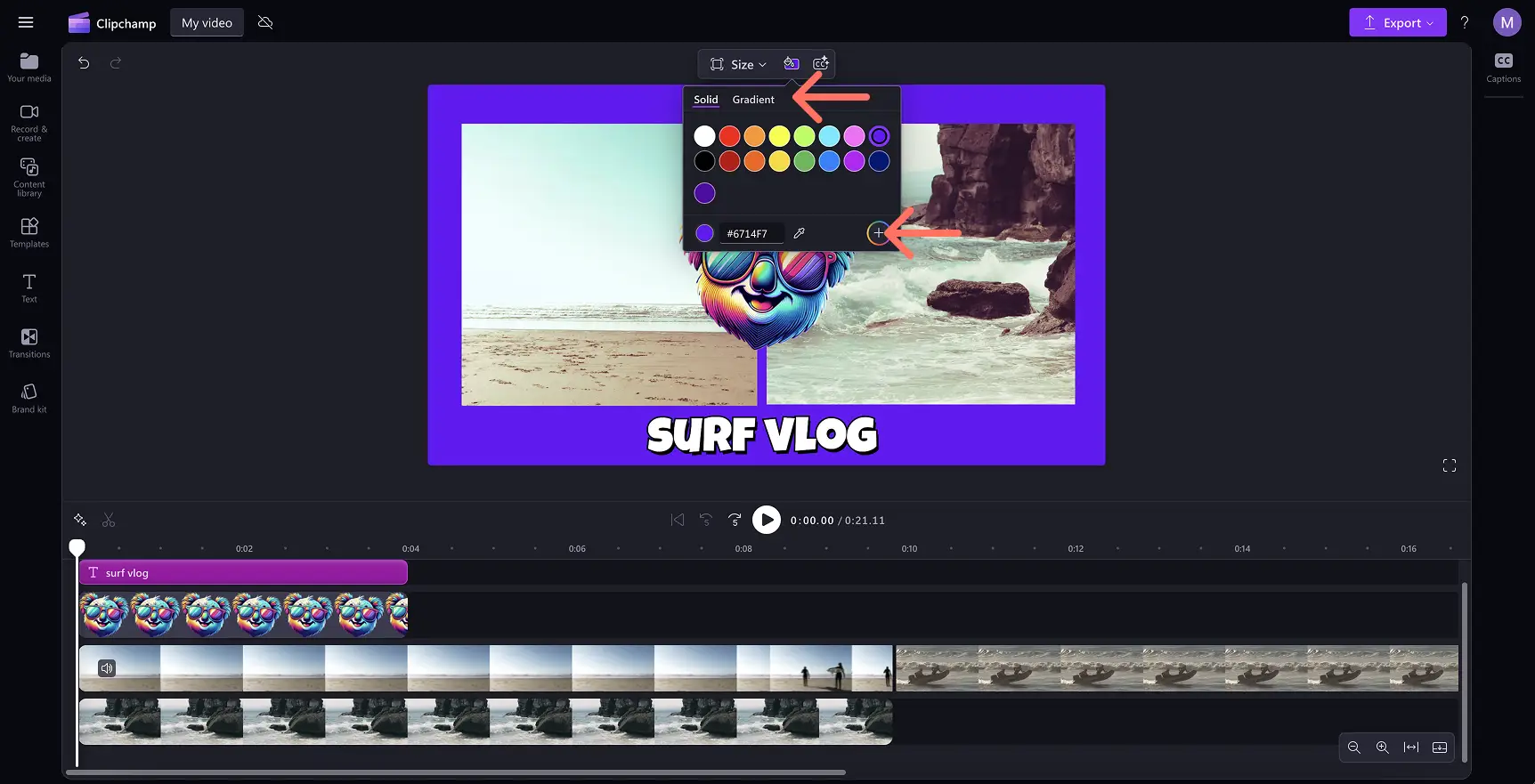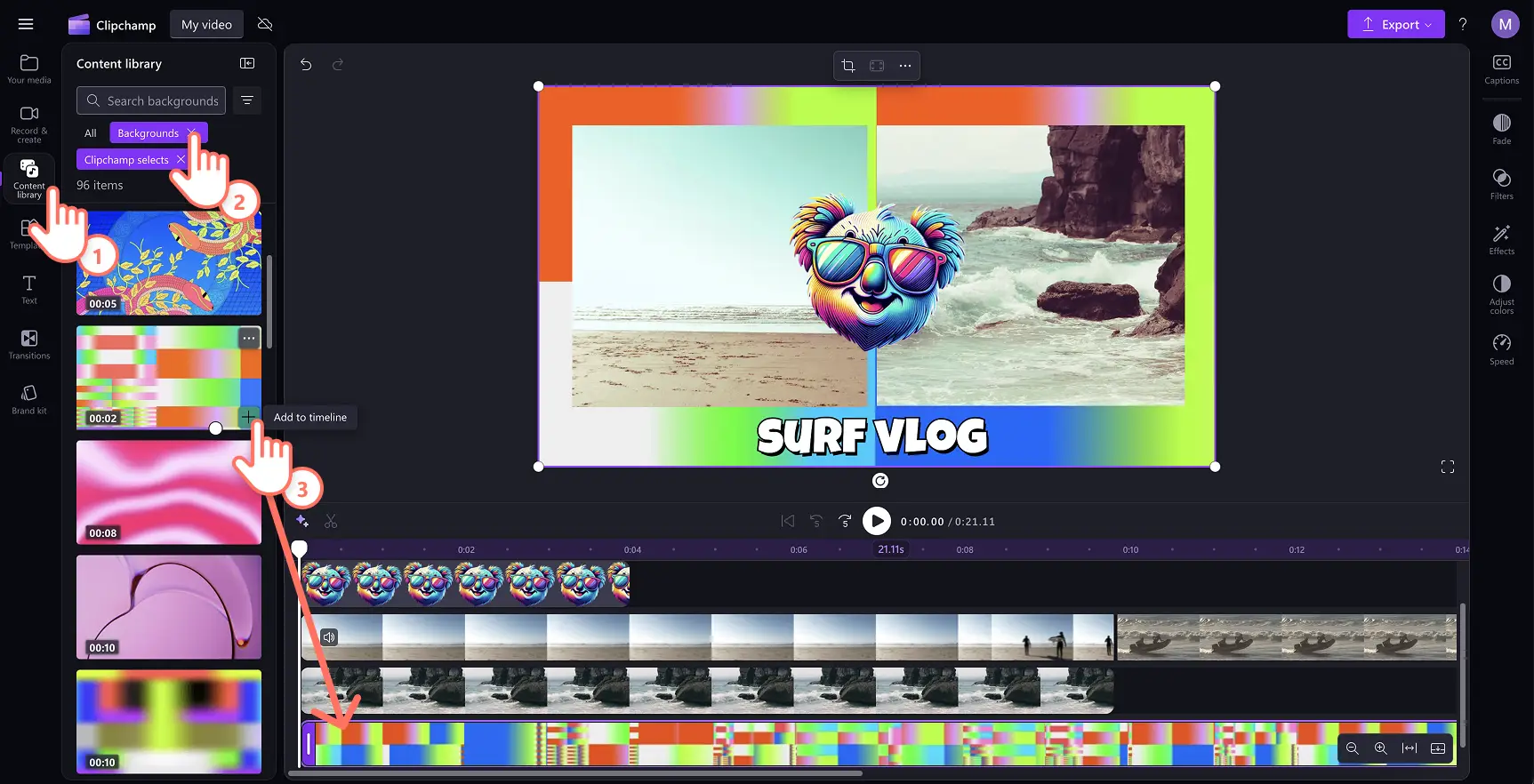"Назар аударыңыз! Бұл мақаладағы скриншоттар жеке тіркелгілерге арналған Clipchamp редакторынан алынған. Жұмыс және мектеп тіркелгілеріне арналған Clipchamp үшін де сондай қағидаттар қолданылады."
Бейне фоны шығармашылығыңызды көрсетуге және бейненің мәнерін орнатуға көмектеседі. Түрлі түсті бейне фоны — бейне жасаудың мінсіз негізі. Ол бейне мен кескін элементтерін, анимациялық мәтінді және графиканы біркелкі байланыстырады. Бейне фонына арнаулы түстер қосу арқылы да клипті бірер секундта бренд бейнесіне айналдыра аласыз.
Корпоративтік бейнелерге, маркетингтік промонауқан клиптеріне, слайдшоуларға және басқа бейне форматтарына түрлі түсті фон қосу арқылы кәсіби бейне эстетикасын жасаңыз. Clipchamp бейне редакторы көмегімен жеке түрлі түсті немесе градиентті бейне фонын тегін жасау жолын үйреніңіз.
Бейнеге фон түсін қосу әдісі
1-қадам. Бейне жүктеп салыңыз немесе өзіңіздікін жасаңыз
Өз бейнелеріңізді, фотосуреттеріңіз бен дыбысыңызды импорттау үшін құралдар тақтасының "Медиафайл" қойыншасындағы "Медиафайл импорттау" түймешігін басып, компьютердегі файлдарды шолыңыз немесе OneDrive дискісін қосыңыз.
Сондай-ақ бейнеклиптер, роялти төлемейтін кескіндер, GIPHY стикерлері және т.б. сияқты тегін каталогтік медиафайл пайдалануға да болады. Құралдар тақтасындағы "Контент кітапханасы" қойындысын басып, визуалды элементтердің ашылмалы мәзір көрсеткісін, содан кейін бейнелерді, фотосуреттерді не стикерлерді басыңыз. Іздеу жолағын қолданып, әртүрлі каталогтік жанрлар арасынан іздеуге де болады.
Өңдеу үшін уақыт шкаласына медиафайлдарды сүйреп апарыңыз. Бұл мысалда біз бейне, стикер және мәтін қабаттарымен саяхат бейнесінің кіріспесін жасаймыз.
2-қадам.Бейне фонының түсін таңдаңыз
Фон түсін қосу үшін уақыт шкаласындағы барлық элементті таңдауды алып тастаңыз. Содан кейін бейненің алғы көрінісінің жанындағы қалқымалы құралдар тақтасынан фон түсі түймесін табыңыз. Бұл жерде әдепкі түс таңдаулары, HSV түс таңдау құралы көмегімен бейне фонына тұтас не градиентті түсті қосуға немесе оналтылық кодты енгізуге болады.
Бейнедегі фонды алдын ала көру үшін кез келген түсті таңдауға болады. Шығармашылығыңызды паш етіңіз: бейне тақырыбы мен мәнеріне байланысты толықтыратын немесе қарама-қайшы болатын фон түсін таңдаңыз. Фон түсі бейне арақатынасын толтыратындай қолданылады.
Градиентті фон қосу үшін фон түсі түймесін қайтадан ашып, "Градиент" қойындысын таңдаңыз. Бұл жерде градиентті бейне фонын бірер секундта жасау үшін екі не одан көп түс таңдауға болады. Сонымен қатар арнайы әсерді алу үшін градиент бағытын диагноал, көлденең, тік немесе шеңбер етіп орнатуға болады.
Болмаса бейне көрінісіне немесе бренд жиынтығының қажеттіліктеріне сәйкес арнаулы түсті көрсетуге болады. Оналтылық түс мәнін тікелей өңдеңіз, бейненің алғы көрінісінен түс таңдау үшін тамызғыш түймесін пайдаланыңыз немесе түс таңдау құралының толық параметрлерін көру және арнаулы түсті орнату үшін плюс түймесін таңдаңыз.
3-қадам.Фон түсін өңдеңіз немесе өшіріңіз
Бейненің фон түсін өңдеу үшін түс таңдау құралынан басқа түс таңдаңыз.
Фон түсін Clipchamp-тағы роялти төлемейтін бейне фоны активімен ауыстырсаңыз да болады. Құралдар тақтасындағы контент кітапханасына өтіңіз, визуалды элементтердің ашылмалы мәзір көрсеткісін басып, фондар таңдаңыз. Медиафайлды бейненің негізгі контентінің астына сүйреп апарыңыз да, түрлі түсті фонның жойылғанын көріңіз.
4-қадам. Бейнеңізді экспорттаңыз
"Экспорттау" түймесін басып, бейне сапасын таңдаңыз. Бейнеңізді сақтағаннан кейін оны қолданбадағы интеграциялармен YouTube немесе TikTok сияқты өзіңіз қалаған әлеуметтік желі аккаунттарыңызда тікелей бөлісе аласыз.
Бейнелерге фон түстерін қосудың 5 жолы
Корпоративтік бейнелер жасаған кезде, слайдшоулар мен бейне презентацияларына арналған бренд түстері бар фондар жасаңыз.
Градиентті фондар таңдау арқылы туған күн бейнелері мен саяхат влогтары сияқты ерекше сәттердің бейнелеріне жан бітіріңіз.
Көру қабілеті нашар пайдаланушыларға көруді жеңілдететін бейтарап, жұмсақ фондар таңдау арқылы бейнені қолжетімді қылыңыз.
Өлшемі өзгертілген бейнелердің айналасындағы қара түсті ұяшықтарды әлеуметтік желі бейнелеріне сәйкес келетін түрлі түсті фонмен ауыстырыңыз.
YouTube бейнесінің кіріспесіне немесе қорытынды клипіне қосу үшін логотип анимациясының негізін жасаңыз.
Жиі қойылатын сұрақтар
Оналтылық түс кодын пайдаланып бейне фонын реттей аламын ба?
Сіз Clipchamp бағдарламасындағы фон түсін таңдау құралында кез келген оналтылық түс кодын тікелей енгізе аласыз.
Clipchamp бейне редакторында өзгерістерді болдырмау және қайталау әрекеттерін қалай жасауға болады?
Clipchamp бағдарламасында бейнені алдын ала қарау терезесінің сол жағында болдырмау және қайта жасау түймешіктерін табыңыз.Сонымен қатар, пернетақта тіркесімдерін пайдалануға болады.Өзгертуді қайтару үшін CTRL + Z немесе CMD + Z тіркесімдерін, ал қайталау үшін CTRL + Y немесе CMD + SHIFT + Z тіркесімдерін пайдаланыңыз.
Фон түстерінің үстіне бейне немесе суретті қалай қабаттастыруға болады?
Бейнересурстарыңызды бейнеге орналастыру үшін уақыт шкаласына сүйреп апарыңыз.Clipchamp бағдарламасында бейнересурстарды бір-бірінің үстіне қабаттастырып, сурет ішіндегі сурет әсерін немесе жан-жаққа орналастырып, бөлінген экран бейнесі ретінде көрсетуге болады.
Clipchamp бағдарламасында өзімнің градиенттік фон түсімді жасай аламын ба?
Иә, "Фон түсі" түймешігін және "Градиент" қойыншасын таңдаңыз.Алтыға дейінгі негізгі түстерді таңдаңыз және бірнеше рет басу арқылы бейнеңізге сәйкес градиенттік бейне фонын жасаңыз.
Қызықты бейне фонын жасау идеяларын меңгеріп болғаннан кейін, бейненің фондық музыкасын таңдауды зерттеңіз немесе бейнелерге пішіндер қосу туралы осы бейнені көріңіз.
Clipchamp көмегімен есте қаларлық бейнелер жасауды бүгін бастаңыз немесе Clipchamp Windows қолданбасын тегін жүктеп алыңыз.